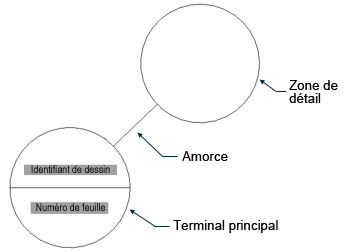Boîte de dialogue Styles des symboles de détail
Permet de créer et de modifier les styles de symboles de détail.
| Paramètres | Description | ||||||||||||||||||||||||||||||||||
|---|---|---|---|---|---|---|---|---|---|---|---|---|---|---|---|---|---|---|---|---|---|---|---|---|---|---|---|---|---|---|---|---|---|---|---|
| Nouveau | Crée un nouveau style de symbole de détail" Nouveau symbole de détail" dans la liste de Styles. | ||||||||||||||||||||||||||||||||||
| Enregistrer | Enregistre le style de symbole de détail sélectionné et toutes ses spécifications dans le fichier DGN. Si vous modifiez un style existant, les modifications s'affichent en bleue jusqu'à ce que vous enregistriez les nouvelles spécifications. Une fois que vous cliquez sur la sauvegarde, tous les symboles de détail insérés dans ce style sont mis à jour. | ||||||||||||||||||||||||||||||||||
| Copier | Crée une copie du style de symbole de détail sélectionné dans la liste de Styles. | ||||||||||||||||||||||||||||||||||
| Afficher les différences | Ouvre la boîte de dialogue Différences de style, qui permet de comparer les propriétés de deux styles de symbole de détail. L'icône n'est précisément activée que si deux styles sont sélectionnés. | ||||||||||||||||||||||||||||||||||
| Mettre à jour depuis la bibliothèque |
Met à jour les styles de symbole de détail sélectionnés dans le fichier DGN qui sont basés sur les styles de symbole de détail de bibliothèque pour refléter les modifications dans la bibliothèque DGN. (Si un style de symbole de détail d'une bibliothèque DGN change, les styles de symbole de détail insérés dans les fichiers DGN avant la modification ne sont pas mis à jour automatiquement.) |
||||||||||||||||||||||||||||||||||
| Supprimer | Supprime les styles de symbole de détail sélectionnés. Les styles de symbole de détail employés par une légende ne peuvent pas être supprimés. | ||||||||||||||||||||||||||||||||||
| Activer | Active le style sélectionné. | ||||||||||||||||||||||||||||||||||
| Styles | Affiche styles locaux et styles de bibliothèque. Si vous créez un nouveau style dans le fichier de bibliothèque, il est ajouté dans le fichier actif comme style de bibliothèque. Les modifications et les mises à jour des styles s'effectuent sur les styles sélectionnés. Pour sélectionner plusieurs styles, utilisez les touches <Ctrl> et <Maj>.
Si vous cliquez avec le bouton droit sur un style, vous obtiendrez les options suivantes :
|
||||||||||||||||||||||||||||||||||
| Propriétés de limite du dessin | Définit le niveau et les autres propriétés d'un titre de dessin pour l'insertion à l'aide de l'outil Placer limite de dessin . Pour chacun des composants suivants d'une limite de dessin, vous pouvez spécifier une cellule, une couleur, un style de trait et une épaisseur du trait :
Les propriétés suivantes de la ligne de dessin également appelées comme Souligner peuvent être définies : |
||||||||||||||||||||||||||||||||||
| Propriétés de Texte du titre | Définit le niveau, la cellule, la couleur, le style de ligne et l'épaisseur de trait de texte de titre pour le placement avec l'outil Placer texte titre . | ||||||||||||||||||||||||||||||||||
| Propriétés de Légende de détail | Définit le niveau et les autres propriétés d'une légende de détail pour l'insérer à l'aide de l'outil Placer légende de détail . Pour chacun des composants suivants d'une légende de détail, hormis aux endroits spécifiés, vous pouvez indiquer une cellule, une couleur, un style de trait et une épaisseur de trait : | ||||||||||||||||||||||||||||||||||
| Propriétés de Légende de section | Définit le niveau et les autres propriétés d'une légende de section pour l'insérer à l'aide de l'outil Placer légende de coupe. Pour chacun des composants suivants d'une légende de section, hormis aux endroits spécifiés, vous pouvez indiquer une cellule, une couleur, un style de trait et une épaisseur de trait : | ||||||||||||||||||||||||||||||||||
| Propriétés de légende d'élévation | Définit le niveau et les autres propriétés d'une légende d'une élévation pour l'insérer à l'aide de l'outil Placer légende d'élévation . Pour chacun des composants suivants de légende d'une élévation, vous pouvez spécifier une cellule, une couleur, un style de trait, et une épaisseur de trait : | ||||||||||||||||||||||||||||||||||
| Propriétés de légende d'élévation intérieure | Définit le niveau et les autres propriétés d'une légende d'une élévation pour l'insérer à l'aide de l'outil Placer légende d'élévation . Pour chacun des composants suivants d'une légende d'élévation intérieure, vous pouvez indiquer une cellule, une couleur, un style de trait, et une épaisseur de trait : | ||||||||||||||||||||||||||||||||||
| Propriétés de Légende de plan | Définit le niveau et les autres propriétés d'une légende de plan pour l'insérer à l'aide de l'outil Placer la légende de plan . Pour chacun des composants suivants d'une légende de plan, hormis aux endroits spécifiés, vous pouvez indiquer une cellule, une couleur, un style de trait, et une épaisseur de trait : | ||||||||||||||||||||||||||||||||||
|
Permet d'importer les données d'un fichier XML pour créer des modèles, des styles de symboles de détail, des boîtes à outils, des outils personnalisés, des tâches et des menus personnalisés. Les données peuvent être importées de plusieurs fichiers. Ouvre la boîte de dialogue Importer données XML depuis fichier.
|
|||||||||||||||||||||||||||||||||||
|
Permet d'exporter des modèles, des styles de symboles de détail, des boîtes à outils, des outils, des tâches et des menus personnalisés d'une bibliothèque DGN vers un fichier XML. Ouvre la boîte de dialogue Exporter les données XML.
|
|||||||||||||||||||||||||||||||||||
|
Permet de générer un rapport HTML pour tous les modèles, styles de symboles de détail, boîtes à outils personnalisées, outils personnalisés, tâches et données de menus personnalisées dans le fichier DGN ouvert. Ouvre la boîte de dialogue Générer le rapport HTML.
|
|||||||||||||||||||||||||||||||||||
| Ouvre la boîte de dialogue Modèles d'éléments. | |||||||||||||||||||||||||||||||||||
| Ouvre la boîte de dialogue Expressions nommées. |